Z nějakého důvodu potřebujete změnit obrázek z pixelů na palce. Zajímá vás, jak snadno a rychle převést pixely na palce? Tento příspěvek nabízí 4 nejlepší online převodníky, které vám pomohou převést pixely na palce zdarma.
Co je to pixel? Podle Wikipedie je pixel nejmenší adresovatelný prvek v rastrovém obrázku. co je to palec? Palec je jednotka délky. 1 palec je 96 pixelů.
Vzorec :Pixely =palce x DPI
Vzorec :Palce =Pixely / DPI
Jak snadno převést pixely na palce? Vyzkoušejte následující převodníky pixelů na palce. (K vytvoření videa z obrázků můžete použít MiniTool MovieMaker.)
4 nejlepší převodníky pro převod pixelů na palce zdarma
- Horní
- UnitConverters
- Pixels Converter
- Ninjaunits
#1. Horní
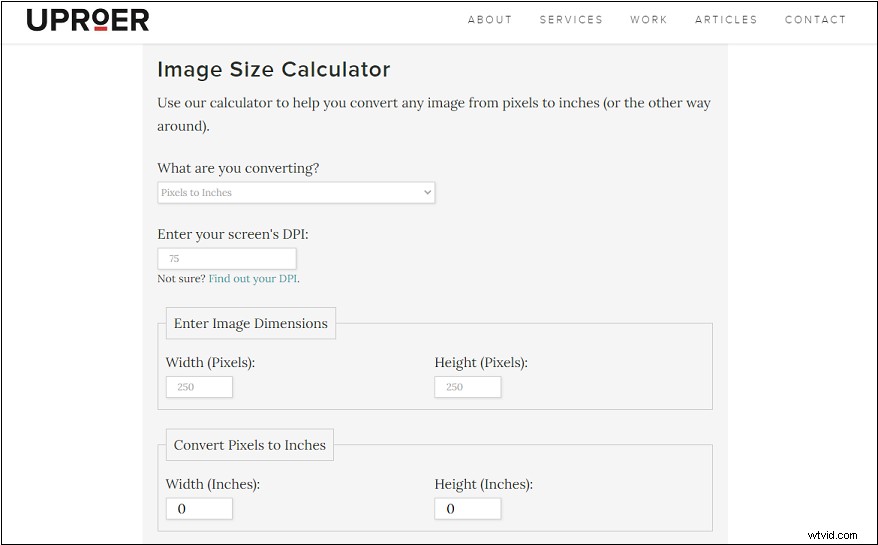
Uproer je převodník pixelů na palce, který dokáže převádět pixely na palce a palce na pixely. Lze jej také použít jako převodník DPI pro výpočet DPI vaší obrazovky.
Zde je postup:
- Navštivte webovou stránku:https://uproer.com/articles/image-size-calculator-px-in/#dpi.
- Do pole Šířka a výška zadejte rozměry v pixelech.
- Pak je převede na palce.
#2. UnitConverters
UnitConverters umí převést pixel na palec, metr, centimetr, twip, pica, bod a tak dále. Nabízí další užitečné konvertory, jako je technický konvertor, konvertor tepla, konvertor tepla, konvertor světla a konvertory kapalin.
Zde je postup:
- Přejděte na webovou stránku:https://www.unitconverters.net/typography/pixel-x-to-inch.htm.
- Zadejte šířku/výšku obrázku v pixelech.
- Pak získáte výsledek.
#3. Převodník pixelů
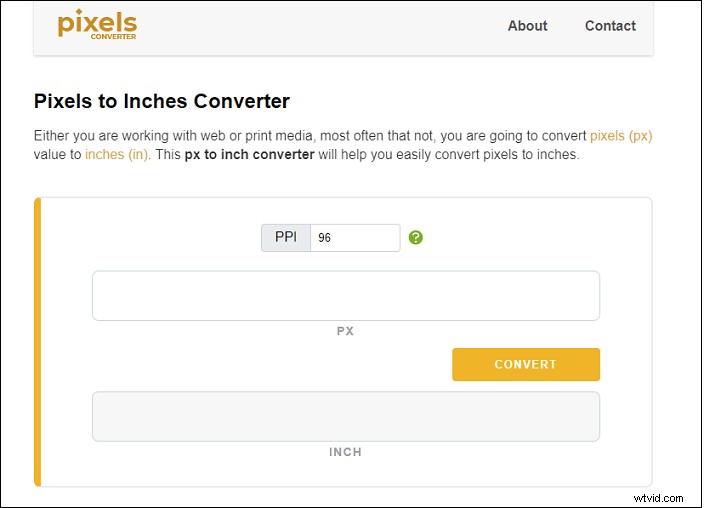
Pixels Converter je bezplatný online nástroj, který můžete použít k převodu pixelů na palce, palce na pixely, pixely na milimetry, pixely na em, pixely na rem a další.
Zde je postup:
- Otevřete web Pixels Converter a klikněte na pixely na palce pod PALCE. Předtím můžete změnit PPI podle potřeby.
- Zadejte hodnotu v pixelech a klikněte na CONVERT začít převádět pixely na palce.
#4. Ninjaunits
Toto je další nástroj pro snadný převod pixelů na palce. Můžete si vybrat DPI monitoru nebo vlastní DPI a převést pixely na palce pro tisk.
Zde je postup:
- Otevřete web Ninjaunits a přejděte na Převést jednotky> Konverze pixelů> Pixely na palce .
- Vyberte požadované DPI a zadejte hodnotu v pixelech a získáte hodnotu v palcích.
Jak změnit pixely obrázku v systému Windows
Poté, co se naučíte převádět pixely na palce, pojďme se podívat na to, jak změnit pixely obrázku ve Windows. Chcete-li změnit pixely obrázku, můžete použít vestavěný editor fotografií – Malování. Umožňuje měnit velikost obrázků podle pixelů, kreslit na obrázky, otáčet obrázky a přidávat k obrázkům text.
Zde je návod, jak změnit pixely obrázku pomocí Malování.
- Najděte obrázek, jehož pixely chcete změnit, a klikněte na něj pravým tlačítkem.
- Vyberte Upravit otevřete obrázek pomocí Malování.
- Klikněte na Změnit velikost a vyberte Pixely zadejte hodnotu pixelů.
- Klikněte na tlačítko OK tlačítko pro uložení změny.
- Přejděte na Soubor> Uložit jako pro uložení obrázku.
Závěr
Převod pixelů na palce pomocí online převodníku je velmi snadný. Vyberte si jeden z těchto převodníků a vyzkoušejte to hned teď!
